Google Cloud Platform에서 OpenVPN 서버 설정
(7)Running OpenVPN
(8)Setting up a Client Configuration Structure
(9)Generate Client Configs

모든 명령어는 복사 붙여 넣기를 하시고, 만약 수정을 하실 시
대문자, 소문자, 띄워쓰기 구별을 잘 하셔야 합니다.
(7)Running OpenVPN
(7)-1
sudo systemctl start openvpn@server
서버 시작
sudo systemctl status openvpn@server
서버 구동 상황
Active: active (running)이라는 메세지가 떠야합니다.
"q" 를 눌러 줍니다.
sudo systemctl enable openvpn@server
차례로 입력 하시면 됩니다.
(마지막 명령어는 스샷에 빠졌네요 ㅜ)
(예시용 스크린샷과 다를 수 있습니다.)

(8)Setting up a Client Configuration Structure
(8)-1
mkdir -p ~/clients/files
(예시용 스크린샷과 다를 수 있습니다.)
chmod 700 ~/clients/files
cp /usr/share/doc/openvpn/examples/sample-config-files/client.conf ~/clients/base.conf
(한 문장 입니다.)
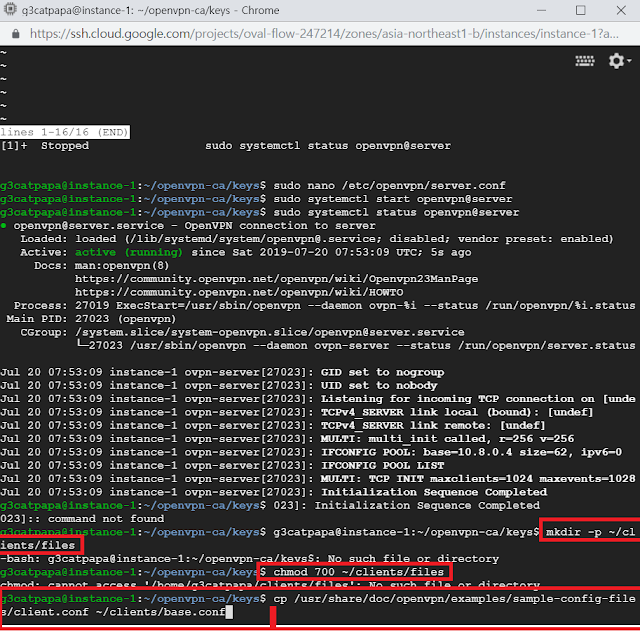
위 명령어 입령후
아래 명령어를 입력하시면
다시 편집창이 뜹니다....
(스크린샷 미 첨부)
nano ~/clients/base.conf
입력!! 편집창 가즈아~~~!!!
(8)-2
nano ~/clients/base.conf
(중복)
를 입력하셨으면 아래와 같이 나올 겁니다.
아래 스크린샷 보시고 수정하시면됩니다.
;proto tcp >>> proto tcp
proto udp >>> ;proto udp
닫혀있던 tcp 를 열고
열려있던 udp 를 닫는 작업입니다.
remote my-server-1 1194
my-server-1= 부분에 인스턴스 외부ip
1194 = 부분에 443
을 입력하시면 됩니다.


(본인 외부 ip 는 )

왼쪽 상단 Google Cloud Platform 클릭후 Compute Engine 에서
VM 인스턴스를 누르시면

확인 가능 합니다
-아이피 두번 확인하세요!! -
(8)-2-1
;user nobody
;group nogroup
에서 ; 새미 콜론 을 제거 합니다
user nobody
group nogroup
ca ca.crt
cert client.crt
key client.key
이부분에 ca, cert, key 앞에 # 을 붙여줍니다
# ca ca.crt
# cert client.crt
# key client.key
# 추가 후 밑에
cipher AES-128-CBC
auth SHA256
key-direction 1
을 추가 합니다.

(8)-2-2

cipher AES-128-CBC
auth SHA256
key-direction 1
를 추가 입력 후
ctrl + x , y , enter
저장 후 y 나가기
(8)-3
nano ~/clients/gen_config.sh
입력하시면 빈 편집창이 나옵니다. 아래 내용 추가
(복사, 붙여 넣기 시 <> 부분이 누락될수 있으니 내용 한번 확인 합니다.)
#!/bin/bash
KEY_DIR=~/openvpn-ca/keys
OUTPUT_DIR=~/clients/files
BASE_CONFIG=~/clients/base.conf
cat ${BASE_CONFIG} \
<(echo -e '<ca>') \
${KEY_DIR}/ca.crt \
<(echo -e '</ca>\n<cert>') \
${KEY_DIR}/${1}.crt \
<(echo -e '</cert>\n<key>') \
${KEY_DIR}/${1}.key \
<(echo -e '</key>\n<tls-auth>') \
${KEY_DIR}/tiv.key \
<(echo -e '</tls-auth>') \
> ${OUTPUT_DIR}/${1}.ovpn
(명령어가 스크린샷과 같이 입력이 안되면 아래 링크로 이동하세요)
https://3catpapa.blogspot.com/2019/07/google-cloud-platform-openvpn-789.html
Google Cloud Platform에서 OpenVPN 서버 설정 (7)(8)(9)
Google Cloud Platform에서 OpenVPN 서버 설정 (7)Running OpenVPN (8)Setting up a Client Configuration Structure (9)Generate Client Configs ...
3catpapa.blogspot.com

저장 후 나가 셔서
chmod 700 ~/clients/gen_config.sh
입력.
이제 거의 끝나 갑니다.
이제 클라이언트 인증서 만들면 됩니다.
(9)Generate Client Configs
(9)-1
cd ~/clients
(이 명령어는 스크린샷에 빠졌지만, 입력 하시면 됩니다.)
./gen_config.sh client
ls ~/clients/files
3개의 명령어를 입려하시면 아래와 같이
client.ovpn 파일을 확인 하실수 있습니다..

-지금 까지 허접한 포스팅을 보시느라 고생하셨습니다 ㅜ
이제 ssh 브라우저에서 수정은 다 끝이 났습니다.
마지막으로!!
(9)-2
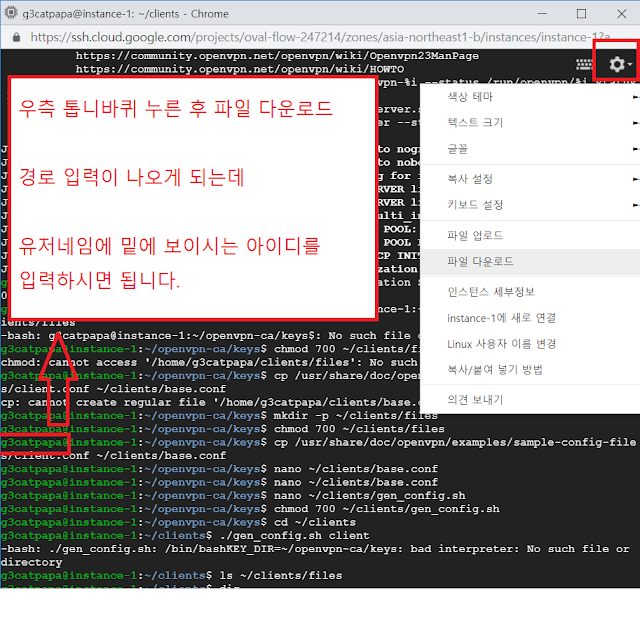
(9)-3
/home/username/clients/files/client.ovpn
이건 명령어가 아닙니다.
이때 까지 편집한 것을 파일화 시키는 작업입니다.
username 여기서 유저네임은
본인의 아이디 입니다.


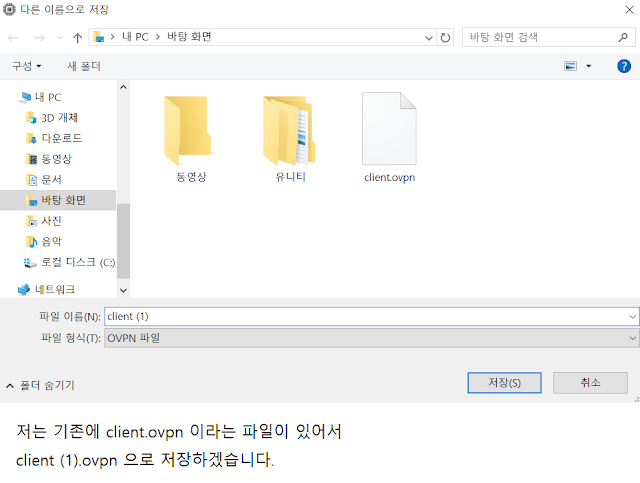

마지막 명령어
다 끝나고 꺼야 되니
exit
를 입력하시면 됩니다!!
Google Cloud Platform에서 OpenVPN 서버 설정
(7)Running OpenVPN
(8)Setting up a Client Configuration Structure
(9)Generate Client Configs
-EXIT-
모바일에서 open vpn 접속
모바일에서 open vpn 접속
Google Cloud Platform에서 OpenVPN 서버 설정 (7)(8)(9) https://3catpapa.blogspot.com/2019/07/google-cloud-platform-openvpn-789.html까지 모두 다 하셨으면, 이제 우리가 함께 만든 우리만의 개인 vpn 에 접..
3catpapa.tistory.com
녹스 앱플레이어 에서 open vpn 접속
https://3catpapa.blogspot.com/2019/07/open-vpn.html 모바일에서 open vpn 에 접속했습니다. 녹스에서 openvpn 에 접속해보록 하겠습니다. 앞의 글에서 사진 번호 (9)-3 하실 때 수정한 부분을 파일화 하신 작업..
3catpapa.tistory.com
참고 링크 ( 영어로 보세요)
https://medium.com/teendevs/setting-up-an-openvpn-server-on-google-compute-engine-9ff760d775d9
'IT & 영상관련 > openvpn' 카테고리의 다른 글
| 녹스 앱플레이어 에서 open vpn 접속 (0) | 2019.07.23 |
|---|---|
| 모바일에서 open vpn 접속 (0) | 2019.07.23 |
| Google Cloud Platform에서 OpenVPN 서버 설정 (3)(4)(5)(6) (0) | 2019.07.23 |
| Google Cloud Platform에서 OpenVPN 서버 설정 (2)OpenVPN과 EasyRSA 설치하기 (0) | 2019.07.23 |
| Google Cloud Platform에서 OpenVPN 서버 설정 (1) 인스턴스 만들기 (0) | 2019.07.23 |